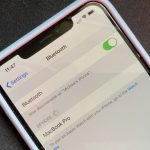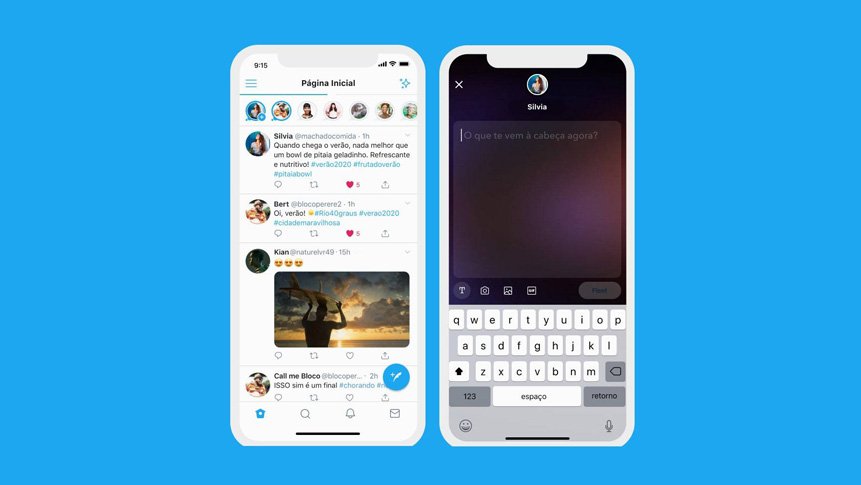
Fleet ne demek? Twitter Fleet nasıl kullanılır?
Twitter Fleet, sosyal medyaların vazgeçilmezi hikayeler özelliğinin Twitter için yayınlanmış adıdır. Artık Twitter ile Fleet paylaşabilirsiniz.
Süreli olan hikayeler birçok sosyal medya ağında kullanılmaktadır. Twitter da bu özelliği sürümü “Fleet” olarak adlandırdı ve bu özelliği kişisel ve gündelik düşünceler, görüşler ve duygular içeren, zamanla kaybolan tweet’ler oluşturmak için kullanabilirsiniz. Bu özelliği kullanabileceğiniz tüm yolları size göstereceğiz.
Twitter Fleet Nedir?
Bahsedildiği gibi, Fleet en kolay şekilde zamanda kaybolan tweetler olarak tanımlanabilir. Normal tweetler silmediğiniz sürece profilinizde sonsuza kadar görünür, ancak bir Fleet 24 saat sonra otomatik olarak silinir. Fleet metin, resim, video ve hatta retweet olabilir.

Fleet, Android, iPhone ve iPad için Twitter mobil uygulamasının üst kısmında profil balonları şeklinde görünür. Profilin etrafındaki mavi halka, izlemediğiniz yeni bir Fleet olduğu anlamına geliyor. Beyaz halka, tüm Fleet’leri zaten görüntülediğiniz anlamına geliyor.
Twitter Fleet Nasıl Kullanılır?
İlk önce iPhone, iPad veya Android cihazınızda Twitter uygulamasını açın. Fleet satırını ekranın üst kısmında göreceksiniz. Başlamak için “Ekle” ye dokunun.
Fleet oluşturma sayfasının altında dört sekme bulunuyor:
- Metin: Boş bir arka plana metin yazabilirsiniz.
- Galeri: Cihazınızdan bir resim veya video seçebilirsiniz.
- Yakala: Yeni bir fotoğraf çekebilirsiniz.
- Video: Yeni bir video kaydedebilirsiniz.
Bir Fleet metni için, ekranın ortasına dokunup yazmaya başlayabilirsiniz. Hizalamayı ayarlayabilir, metni kalınlaştırabilir, metnin arkasına bir arka plan koyabilir ve rengi değiştirebilirsiniz.
Galerinizden bir resim seçtiğinizde, arka plan rengini değiştirebilir ve resmin üzerine yazmak için aynı metin araçlarını kullanabilirsiniz.
Galeriden bir video da kırpılabilirsiniz.

Yeni bir fotoğraf çektiğinizde veya yeni bir video kaydettiğinizde aynı araçlar kullanılabilir. Fleet paylaşıma hazır olduğunda, sağ üstteki “Fleet” e dokunun.
Fleet Kullanmanın Diğer Yolları
Fleet ile yapabileceğiniz birkaç farklı şey daha var. Yukarıda bahsettiğimiz gibi Tweetleri Fleet olarak paylaşabilirsiniz. Bunu yapmak için, Fleet göndermek istediğiniz bir Tweeti bulun ve paylaş simgesine dokunun.
- Tweet Paylaş menüsünden, “Fleet Paylaş” ı seçin.
- Tweet, Fleet oluşturma ekranında görünecektir. Daha sonra arka plan rengini değiştirebilir ve metin ekleyebilirsiniz; İşiniz bittiğinde “Fleet” e dokunun.
Yapabileceğiniz başka bir şey de Fleet’i Tweet olarak paylaşmaktır. 24 saat sonra kaybolmasını istemiyorsanız bunu yapmak isteyebilirsiniz.
- İlk olarak, son Fleet’lerinizi açmak için Fleet satırındaki profil resminize dokunun.
- Sağ üstteki aşağı oka dokunun.
- Burada, “Bunu Tweetle” veya “Fleet’i Sil” seçeneklerini göreceksiniz.
- Twitter oluşturma ekranı açılacaktır. Tweet atmadan önce Fleet’e bir yorum ekleyebilirsiniz.